Hãy nhập câu hỏi của bạn vào đây, nếu là tài khoản VIP, bạn sẽ được ưu tiên trả lời.

- Hướng dẫn:
• Sử dụng công cụ  để chọn quả táo.
để chọn quả táo.
• Nhấn giữ phím Ctrl và kéo thả phần đã chọn tới vị trí mới. Thả nút chuột trước, thả phím Ctrl sau.
• Lặp lại các bước để được nhiều quả táo.
- Kết quả:
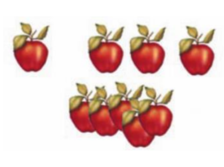

- Hướng dẫn:
• Mở tệp Saochephinh1.bmp
• Sử dụng công cụ  để chọn con bướm.
để chọn con bướm.
• Nhấn giữ phím Ctrl và kéo thả phần đã chọn tới vị trí mới. Thả nút chuột trước, thả phím Ctrl sau.
• Lặp lại bước 3 để được ba con bướm.
- Kết quả:
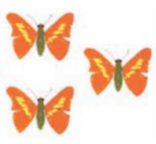

- Hướng dẫn:
• Mở tệp Saochephinh4.bmp.
• Sử dụng công cụ  để chọn quả nho và lá.
để chọn quả nho và lá.
• Nhấn giữ phím Ctrl và kéo thả phần đã chọn tới vị trí mới. Thả nút chuột trước, thả phím Ctrl sau.
• Lặp lại bước 3 để được kết quả.
- Kết quả:


- Hướng dẫn:
• Mở tệp Hinhelip2.bmp.
• Sử dụng công cụ  để tạo hình elip
để tạo hình elip
• Nhấn giữ phím chuột và kéo thả phần đã chọn tới vị trí mới rồi thả nút chuột.
• Lặp lại các bước để tạo các hình
• Dùng công cụ  để vẽ các nét còn lại.
để vẽ các nét còn lại.
• Chọn công cụ Tô màu để tô màu các hình.
- Kết quả:


- Hướng dẫn:
• Chọn màu vẽ, màu nền và nét vẽ.
• Chọn công cụ 
• Vẽ hình chữ nhật làm khung cặp sách, kệ tivi.
• Dùng công cụ  để vẽ các nét còn lại.
để vẽ các nét còn lại.
- Kết quả:
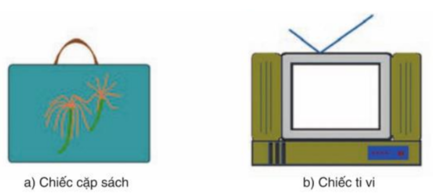

- Hướng dẫn:
• Dùng công cụ tạo đường thẳng để vẽ ngôi nhà như hình.
• Tô màu cho từng khối như hình.
- Ta được kết quả như hình:


- Hướng dẫn:
• Mở tệp Saochephinh2.bmp
• Sử dụng công cụ  để chọn con thỏ.
để chọn con thỏ.
• Nhấn giữ phím Ctrl và kéo thả phần đã chọn tới vị trí mới. Thả nút chuột trước, thả phím Ctrl sau.
• Lặp lại bước 3 để được 2 con thỏ.
- Kết quả:


Thực hành như sau:
a. Kích hoạt phần mềm PowerPoint, chọn mẫu trình chiếu Blank Presentation
b. Tạo bài trình chiếu gồm bốn ttrang như ở Hình 1
- Tạo trang Tiêu đề: Nhập “GIỚI THIỆU MỘT SỐ LOÀI HOA” vào ô “Click to add title”.
Nhập “Trần Phương Chi
Lớp 4C” vào ô “click to add subtitle”
- Trên dải lệnh Home, Chọn New slide để tạo các trang nội dung.
- Nhập nội dung cho các trang, chèn ảnh và chỉnh kích thước và vị trí cho phù hợp.
c. Lưu tệp trình chiếu với tên GioithieuMotSoLoaiHoa vào thư mục theo yêu cầu của thầy, cô giáo và thoát khỏi phần mềm Powerpoint


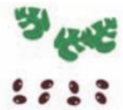


- Hướng dẫn:
• Mở tệp Saochephinh3.bmp.
• Sử dụng công cụ để chọn quả táo.
để chọn quả táo.
• Nhấn giữ phím Ctrl và kéo thả phần đã chọn tới vị trí mới. Thả nút chuột trước, thả phím Ctrl sau.
• Lặp lại bước 3 để được 2 quả táo
- Kết quả: